手机连接高清投影仪设置方法?效果如何?
- 数码攻略
- 2025-03-11
- 25
在快节奏的现代生活中,随时随地分享和展示信息的需求日益增长。手机连接高清投影仪成为商务人员、教师、学生及家庭娱乐用户必备的技能之一。然而,对于初学者而言,这一操作过程可能显得有些复杂。本文将为您系统地介绍如何连接和设置您的手机与高清投影仪,保证技术新手也能轻松掌握,并对预期效果进行客观评估。
准备设备
在开始操作之前,请确保您已经准备好了以下设备:
1.支持无线显示技术的手机(如支持Miracast、AirPlay等)。
2.具备HDMI输入接口的高清投影仪。
3.一根HDMI转接线(如果您使用的是有线连接)。
4.如果是无线连接,确保手机和投影仪处于同一网络环境下。
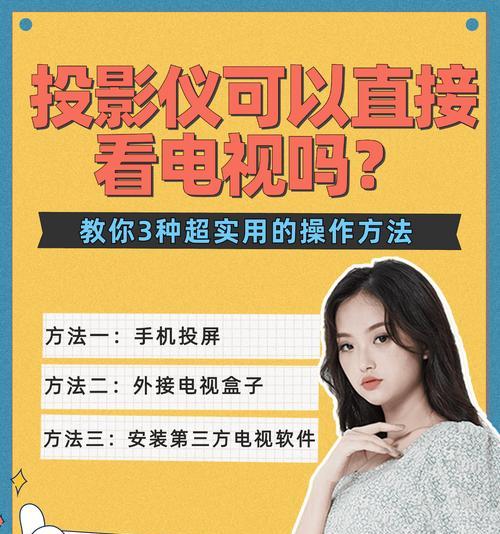
连接步骤
有线连接
有线连接操作简单,主要用于确保稳定传输。
1.连接线材:使用HDMI转接线将手机与高清投影仪连接。
2.选择信号源:打开投影仪,切换到HDMI输入频道。
3.启动投影功能:在手机设置中找到“显示”选项,选择“扩展桌面”或“复制屏幕”,这样手机显示的内容就会同步显示在投影仪屏幕上。
无线连接
无线连接更加便捷,适合移动使用场景。
1.启动投影仪:确保投影仪接通电源并处于待机状态。
2.启动无线显示功能:在手机的设置中找到无线显示或相似选项,开启服务。
3.搜索并连接:手机开始搜索可用的显示设备,选择您的投影仪进行连接。
4.设置同步:按照手机提示完成连接,选择“复制屏幕”或“扩展桌面”来同步手机和投影仪的显示。

效果评估
画质与流畅度
无线连接之下,画质很大程度取决于网络条件。有线连接(HDMI)通常能提供更优质的显示效果,不存在延迟和信号干扰问题。
兼容性问题
不同品牌和型号的手机与投影仪可能存在兼容性问题。确保您的设备支持相应的无线显示技术或兼容的HDMI版本。
功能限制
并非所有应用都支持无线镜像功能。某些应用可能只允许在手机屏幕上显示内容,而不能通过投影仪展示。
预期效果
正确连接并配置后,您可以实现无延迟的稳定投影效果,无论是商务演示还是家庭娱乐都足够应对。
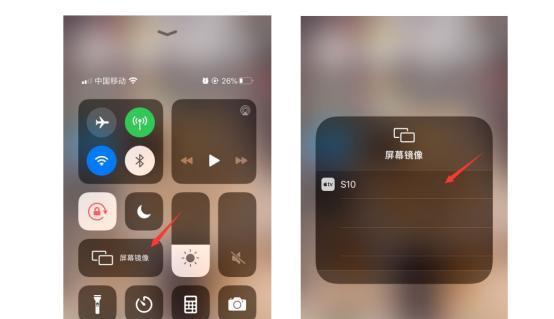
常见问题解答
问:为什么我的手机无法和投影仪连接?
答:首先确保您的设备都支持相应的无线显示技术或者HDMI输入/输出。检查网络连接是否正常,无线信号是否稳定。重启设备再尝试连接。
问:如何解决无线连接时的延迟问题?
答:检查无线网络信号强度,并确保没有其他设备占用过多带宽。尽可能地关闭其他无线应用以减少干扰。如果设备支持5GHz无线网络,建议切换到5GHz频段,以降低延迟。
问:我可以实现音乐或视频的无线播放吗?
答:可以,但需确认您的设备和投影仪都支持相应的无线音频传输技术(如DLNA、AirPlay等)。部分高端投影仪内置了蓝牙模块,允许无线传输音频。
问:连接后如何调整投影画面的显示比例和位置?
答:通常在手机的显示设置中,您可以找到调整显示比例和设置屏幕分辨率的选项。如果投影仪有内置菜单,也可以在投影仪的设置中调整。
通过以上步骤,您应该能够顺利完成手机与高清投影仪的连接与设置。随着技术的不断进步,连接过程变得越来越简单,但细致的操作指导和问题解决技巧仍然是必要的。本文旨在为用户搭建一个全面、易懂的连接指南,帮助您实现个人和专业领域的高质量投影展示。
版权声明:本文内容由互联网用户自发贡献,该文观点仅代表作者本人。本站仅提供信息存储空间服务,不拥有所有权,不承担相关法律责任。如发现本站有涉嫌抄袭侵权/违法违规的内容, 请发送邮件至 3561739510@qq.com 举报,一经查实,本站将立刻删除。
上一篇:台式机电脑如何正确插入内存条?
下一篇:笔记本电脑退货流程是怎样的?